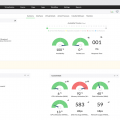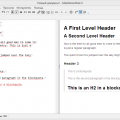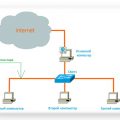Одной из важнейших возможностей операционной системы Linux является возможность управления процессами. Зачастую бывает необходимо остановить выполнение какого-либо процесса, и возникает вопрос, как это сделать. В данной статье мы рассмотрим различные способы остановки процессов в Linux и приведем полное руководство по их использованию.
Операционная система Linux предоставляет несколько команд и утилит для управления процессами. Одной из самых часто используемых команд является kill. Она позволяет послать сигнал процессу, что приводит к его остановке. Команда kill позволяет отправить различные сигналы, но наиболее часто используется сигнал TERM (terminate), который предписывает процессу корректно завершить свою работу.
Если команда kill не дает желаемого результата, возможно, придется применить другие методы. Например, команда pkill позволяет найти и завершить процессы, по имени или идентификатору процесса. Также существуют команды killall и xkill, которые могут быть полезны при остановке группы процессов или процессов с графическим интерфейсом соответственно.
Остановить процесс в Linux можно несколькими способами, в зависимости от потребностей и требований к уровню контроля. Благодаря обширным возможностям операционной системы Linux, у вас всегда будет под рукой необходимый инструмент для управления процессами.
Понимание процессов в Linux
В операционной системе Linux каждое выполняемое приложение или задача представлены в виде процесса. Процесс — это экземпляр программы, который выполняется в оперативной памяти компьютера. Понимание процессов в Linux является фундаментальным для понимания работы и управления операционной системой.
Атрибуты процесса
У каждого процесса в Linux есть свои атрибуты, которые определяют его состояние и характеристики. Некоторые из основных атрибутов процесса включают:
- ID процесса (PID) — уникальный идентификатор процесса.
- Родительский ID процесса (PPID) — идентификатор процесса-родителя, которым был создан данный процесс.
- Состояние процесса — указывает, выполняется ли процесс в данный момент или приостановлен.
- Приоритет процесса — определяет, насколько процесс важен для операционной системы.
- Память — количество занимаемой процессом оперативной памяти.
Управление процессами
В Linux существует несколько команд и инструментов для управления процессами. Некоторые из них:
- ps — команда для просмотра текущих запущенных процессов.
- top — интерактивная утилита для мониторинга и управления процессами в реальном времени.
- kill — команда для остановки или отправки определенного сигнала процессу.
Завершение процессов
Для завершения процесса в Linux можно использовать команду kill, передавая ей идентификатор процесса (PID) или определенный сигнал. Например:
$ kill PID
где PID — идентификатор процесса. Если необходимо принудительно завершить процесс, можно использовать сигнал SIGKILL:
$ kill -9 PID
где PID — идентификатор процесса.
Заключение
Понимание процессов в Linux необходимо для успешного управления операционной системой. Знание атрибутов процессов и умение правильно использовать команды управления процессами помогут вам эффективно работать с Linux.
Что такое процесс в Linux
В операционной системе Linux процесс представляет собой выполняющуюся программу или задачу. Он имеет свою собственную область памяти, состоящую из кода программы, данных и стека. Каждый процесс имеет уникальный идентификатор (PID), который позволяет системе управлять им и определять его состояние.
Процессы могут быть запущены пользователем или системой. Пользовательские процессы представляют программы, которые запускаются пользователем. Системные процессы представляют задачи, которые выполняются в фоновом режиме, обеспечивая работу операционной системы.
Процессы взаимодействуют друг с другом и с операционной системой через системные вызовы. Они могут передавать данные, обмениваться сигналами, создавать новые процессы или уничтожать существующие.
Список всех запущенных процессов находится в таблице процессов операционной системы. Каждый процесс имеет своего родителя (PID родителя) и может иметь одного или несколько потомков. Процессы могут также образовывать группы процессов.
Процессы могут находиться в различных состояниях, таких как запущенный, остановленный, приостановленный, завершенный и другие. Они могут быть активными, ожидать ввода-вывода или находиться в ожидании других процессов.
В Linux существуют различные команды и утилиты для мониторинга, управления и отладки процессов. Например, команда ps позволяет просмотреть список запущенных процессов, команда kill позволяет остановить или отправить сигнал процессу, а команда top предоставляет информацию о загрузке системы и процессах в реальном времени.
Понимание процессов в Linux является важным аспектом администрирования и разработки в этой операционной системе. Зная, как управлять и отслеживать процессы, можно эффективно использовать ресурсы системы и повысить производительность.
Идентификация процессов
В операционной системе Linux каждый процесс имеет уникальный идентификатор, называемый PID (Process ID). Этот идентификатор используется для идентификации и управления процессами.
Для того чтобы узнать идентификаторы запущенных процессов, можно использовать различные команды в терминале.
1. Команда ps
Команда ps позволяет получить список запущенных процессов. По умолчанию она выводит только процессы, принадлежащие текущему пользователю. Чтобы получить полный список процессов, включая системные, можно использовать ключ -A или --all.
ps -A— выводит список всех процессовps aux— выводит подробную информацию о всех процессахps -e— выводит список всех активных процессов
2. Команда top
Команда top позволяет получить динамически обновляемый список запущенных процессов в реальном времени. Она также выводит информацию о загрузке системы и использовании ресурсов.
Чтобы завершить процесс в командной строке top, можно нажать клавишу k и ввести идентификатор процесса.
3. Команды kill и killall
Команда kill позволяет завершить процесс по его идентификатору. Для этого нужно передать идентификатор процесса после команды kill.
Например:
kill 1234
Команда killall позволяет завершить все процессы с заданным именем. Например, чтобы завершить все процессы с именем «firefox», можно выполнить следующую команду:
killall firefox
4. Команда pkill
Команда pkill позволяет завершить процессы по имени процесса или его атрибутам. Например, чтобы завершить все процессы с именем «firefox», можно выполнить следующую команду:
pkill firefox
5. Команда pgrep
Команда pgrep позволяет найти идентификаторы процессов по имени процесса или его атрибутам. Например, чтобы найти идентификаторы всех процессов с именем «firefox», можно выполнить следующую команду:
pgrep firefox
Эти команды помогут вам идентифицировать и управлять процессами в операционной системе Linux.
Остановка процессов в Linux
В Linux процессы являются основными компонентами операционной системы. Однако иногда возникает необходимость остановить какой-либо процесс, например, чтобы освободить ресурсы системы или из-за ошибок в работе приложений. В данном руководстве мы рассмотрим несколько способов остановки процессов в Linux.
1. Использование команды kill
Команда kill позволяет отправлять сигналы процессам. Один из таких сигналов, SIGTERM (15), используется для грациозной остановки процесса. Для отправки сигнала SIGTERM воспользуйтесь следующей командой:
kill -15 PIDгде PID — идентификатор процесса, которому нужно отправить сигнал. Чтобы узнать идентификатор процесса, вы можете использовать команду ps:
ps aux | grep process_nameгде process_name — название процесса или его часть.
Также можно использовать другие сигналы, такие как SIGKILL (9), который принудительно завершает процесс:
kill -9 PID2. Использование команды pkill
Команда pkill позволяет убить процесс по его имени, а не по идентификатору. Например, чтобы остановить процесс с именем «firefox», выполните следующую команду:
pkill firefoxМожно использовать опцию -f для поиска процесса по полному имени, а не только по его части:
pkill -f process_name3. Использование команды killall
Команда killall позволяет убить все процессы с указанным именем. Например, чтобы остановить все процессы с именем «firefox», выполните следующую команду:
killall firefoxОднако будьте осторожны, используя эту команду, так как она может остановить и другие процессы, имеющие схожие имена.
4. Использование команды systemctl
Команда systemctl позволяет управлять сервисами в Linux. Чтобы остановить сервис, выполните следующую команду:
systemctl stop service_nameгде service_name — название сервиса, который нужно остановить. Чтобы узнать доступные сервисы, вы можете использовать команду:
systemctl list-units --type=serviceВыберите нужный сервис из списка и выполните команду systemctl stop для его остановки.
5. Использование команды top
Команда top позволяет отслеживать активные процессы и управлять ими. Выполните команду:
topВ открывшемся списке процессов найдите нужный процесс и нажмите клавишу k, затем введите идентификатор процесса и нажмите Enter. После этого выберите код сигнала, который нужно отправить процессу, и нажмите Enter.
6. Использование команды killpg
Команда killpg позволяет отправлять сигналы группе процессов. Например, чтобы остановить все процессы, принадлежащие определенному пользователю, выполните следующую команду:
killpg -15 user_nameгде user_name — имя пользователя, чьи процессы нужно остановить.
В этом руководстве мы рассмотрели несколько способов остановки процессов в Linux. Каждый из них имеет свои особенности и может быть полезен в различных ситуациях. Выберите подходящий вариант в зависимости от ваших задач и предпочтений.
Остановка процесса с использованием команды «kill»
Команда «kill» в Linux позволяет остановить работу процесса. В этом разделе мы рассмотрим основные способы использования этой команды.
1. Остановка процесса по его идентификатору
Для остановки процесса по его идентификатору необходимо выполнить следующую команду:
kill pid
где pid — идентификатор процесса. Идентификатор процесса можно узнать с помощью команды «ps», например:
ps aux | grep process_name
Здесь process_name — это имя процесса, который вы хотите остановить. После выполнения этой команды вы получите список процессов с их идентификаторами. Выберите нужный идентификатор и используйте его в команде «kill».
2. Остановка процесса по его имени
Если вы знаете имя процесса, который вы хотите остановить, вы можете использовать команду «pkill». Эта команда позволяет остановить все процессы с указанным именем.
pkill process_name
где process_name — это имя процесса. Например, если вы хотите остановить процесс с именем «httpd», выполните следующую команду:
pkill httpd
3. Остановка процесса с использованием сигналов
Команда «kill» также позволяет отправить определенный сигнал процессу. Например, вы можете отправить сигнал SIGTERM (15), который просит процесс завершиться.
kill -SIGTERM pid
где SIGTERM — это номер сигнала, а pid — идентификатор процесса.
Можно отправить другие сигналы, например, SIGKILL (9), который немедленно остановит процесс без возможности завершить работу. Однако, в таком случае может быть потеряна некоторая несохраненная информация.
4. Остановка группы процессов
Если вам необходимо остановить группу процессов, вы можете использовать опцию «-g» для команды «kill».
kill -g pgid
где pgid — идентификатор группы процессов.
Вы можете узнать идентификатор группы процессов с помощью команды «ps», например:
ps x -o pgid,pid,comm | grep process_name
Здесь process_name — это имя процесса, принадлежащего группе процессов, которую вы хотите остановить. После выполнения этой команды вы получите список групп процессов с их идентификаторами. Выберите нужный идентификатор и используйте его в команде «kill».
Это основные способы использования команды «kill» для остановки процессов в Linux. Учтите, что остановка процесса может повлиять на работу системы, поэтому будьте осторожны и уверены в необходимости этого действия.
Остановка процесса с использованием команды «killall»
В операционной системе Linux одним из способов остановить процесс является использование команды «killall». Эта команда позволяет прекратить работу всех процессов с заданным именем.
Чтобы использовать команду «killall», необходимо знать имя процесса, который необходимо остановить. Имя процесса может быть определено с помощью команды «ps» или другими утилитами системы.
Синтаксис команды «killall» следующий:
killall [опции] имя_процесса
Опции могут использоваться для дополнительной настройки команды «killall». Например, опция «-s» позволяет указать сигнал, который будет отправлен процессу. По умолчанию отправляется сигнал TERM (15), который просит процесс корректно завершить свою работу.
Пример использования команды «killall» для остановки процесса с именем «firefox»:
killall firefox
Эта команда отправит сигнал TERM всем процессам с именем «firefox», позволяя им корректно завершиться.
Также можно использовать опцию «-9» для отправки сигнала KILL (9), который немедленно прерывает работу процесса:
killall -9 firefox
В этом случае, процесс «firefox» будет остановлен немедленно без возможности корректно завершиться.
Однако, необходимо быть осторожным при использовании команды «killall», особенно с опцией «-9». Прежде чем использовать эту команду, убедитесь, что это действительно необходимо, так как она может привести к непредсказуемым последствиям и потере данных.
Остановка процесса с использованием команды «pkill»
Команда «pkill» в Linux позволяет остановить процесс по его имени или идентификатору. Она является удобным инструментом для быстрого прекращения работы процессов, особенно если требуется остановить несколько процессов одновременно. В этом разделе мы рассмотрим, как использовать команду «pkill» для остановки процесса.
Синтаксис команды pkill
Синтаксис команды «pkill» выглядит следующим образом:
| pkill | [опции] [имя_процесса] |
Опции команды «pkill» позволяют указать дополнительные параметры. Некоторые из возможных опций:
- -f: искать процесс по полному имени, а не только по имени команды;
- -u: остановить только процессы, принадлежащие указанному пользователю;
- -t: остановить процессы, связанные с указанным терминалом;
- -s: отправить указанный сигнал процессу.
Остановка процесса по имени
Для остановки процесса по его имени, следует выполнить следующую команду:
pkill имя_процессаНапример, чтобы остановить процесс с именем «nginx», нужно выполнить:
pkill nginxЕсли в системе работает несколько процессов с таким же именем, они будут остановлены все. Если требуется остановить только один процесс, следует использовать опцию «-f» для поиска процесса по полному имени:
pkill -f имя_процессаОстановка процесса по идентификатору
Команда «pkill» также позволяет остановить процесс по его идентификатору. Для этого следует использовать опцию «-s» и указать сигнал «TERM» (по умолчанию) и идентификатор процесса:
pkill -s TERM -PIDЗамените «PID» на идентификатор процесса, который вы хотите остановить. Например, чтобы остановить процесс с идентификатором «12345», выполните следующую команду:
pkill -s TERM -12345Вы также можете использовать другой сигнал вместо «TERM», например:
pkill -s HUP -12345Это отправит сигнал «HUP» (SIGHUP) процессу с идентификатором «12345».
Завершение работы
Команда «pkill» позволяет легко и быстро останавливать процессы в Linux. Она предоставляет гибкие возможности для остановки процессов по имени или идентификатору, а также позволяет указывать дополнительные опции для уточнения поиска. Используйте команду «pkill» в соответствии с вашими потребностями для управления процессами в Linux.
Принудительное завершение процессов
Иногда возникают ситуации, когда необходимо принудительно завершить работу определенного процесса в Linux. Это может быть связано с тем, что процесс завис и не отвечает на команды, или же его работа приводит к негативным последствиям для системы.
Команда kill
Для завершения процесса можно использовать команду kill. Она работает по идентификатору процесса (PID) и по умолчанию отправляет сигнал SIGTERM, который просит процесс корректно завершить работу.
$ kill PID
Где PID — идентификатор процесса. Его можно узнать, например, с помощью команды ps или top.
Принудительное завершение процесса
Если процесс не реагирует на SIGTERM или необходимо завершить его немедленно, можно использовать сигнал SIGKILL, который является более жестким и не предоставляет процессу возможности очистить ресурсы и завершить работу корректно.
$ kill -9 PID
Где PID — идентификатор процесса.
Графический интерфейс
В большинстве графических окружений Linux есть удобный менеджер задач, который позволяет просматривать запущенные процессы и их завершать. Например, в среде GNOME это может быть системный монитор или комбинация клавиш Ctrl+Shift+Esc.
Программное завершение процессов
Если вам нужно завершить группу процессов или процессы, у которых нет соответствующего PID, можно воспользоваться командой pkill.
$ pkill PROCESS_NAME
Где PROCESS_NAME — имя процесса или его часть. Например, для завершения всех процессов Firefox можно использовать следующую команду:
$ pkill firefox
Вывод списка процессов
Для вывода списка запущенных процессов в Linux можно использовать команды ps или top.
$ ps
Команда ps позволяет отобразить основную информацию о процессах, такую как идентификатор (PID), родительский процесс (PPID), использование ресурсов и другое.
$ top
Команда top выводит более подробную информацию о процессах, позволяет сортировать их по различным параметрам и мониторить использование ресурсов системы в режиме реального времени.
Принудительное завершение процесса с использованием команды «kill -9»
В операционной системе Linux существует несколько способов завершить процесс, но иногда требуется применить принудительное завершение, которое гарантирует остановку процесса независимо от его состояния. Для этого используется команда «kill -9».
Команда «kill -9» отправляет процессу сигнал с номером 9, который называется SIGKILL. Этот сигнал принудительно завершает процесс без возможности выполнить какие-либо действия для очистки ресурсов или сохранения состояния. Поэтому использование данной команды следует применять с осторожностью, так как она может привести к потере данных.
Для принудительного завершения процесса с помощью команды «kill -9» необходимо знать его идентификатор процесса (PID). Можно узнать PID процесса, выполнив команду «ps aux» или «pgrep [название_процесса]».
Пример использования команды «kill -9» для завершения процесса с известным PID:
- Откройте терминал или консоль.
- Выполните команду «ps aux» или «pgrep [название_процесса]» для получения PID процесса.
- Выполните команду «kill -9 [PID]» для завершения процесса. Например: «kill -9 1234».
После выполнения команды процесс будет немедленно остановлен.
Если процесс не может быть завершен с помощью команды «kill -9», это может быть связано с различными причинами, такими как привилегии пользователя или некорректное поведение процесса. В таких случаях могут потребоваться дополнительные действия для принудительного завершения процесса.
Важно помнить, что использование команды «kill -9» должно быть ограничено ситуациями, когда другие способы завершения процесса не работают или являются недоступными. Нежелательно использовать данную команду для произвольных процессов без понимания последствий и потенциальных рисков.
Управление процессами в фоновом режиме
В Linux есть возможность запускать процессы в фоновом режиме, то есть без привязки к текущей сессии пользователя. Это позволяет пользователю продолжать работу в терминале без ожидания завершения запущенного процесса. Для управления процессами в фоновом режиме используются следующие команды:
1. &
Для запуска процесса в фоновом режиме можно использовать символ амперсанда (&) в конце команды. Например, чтобы запустить процесс в фоновом режиме, нужно написать:
$ команда &
После запуска процесса, команда вернет выводную информацию и управление будет возвращено пользователю.
2. bg
Команда bg используется для перевода процесса из ожидания в фоновый режим. Это может быть полезно, если процесс был приостановлен или остановлен с помощью команды Ctrl-Z или другого сигнала. Чтобы перевести процесс в фоновый режим, нужно выполнить следующую команду:
$ bg %номер_процесса
Здесь номер_процесса — это идентификатор процесса, который можно узнать с помощью команды jobs.
3. jobs
Команда jobs используется для отображения списка процессов, запущенных в фоновом режиме. Она покажет идентификаторы (PID) процессов и их статусы. Пример использования:
$ jobs
4. fg
Команда fg используется для перевода процесса из фонового режима в передний план. Это может быть полезно, если нужно взаимодействовать с процессом, который работает в фоновом режиме. Чтобы перевести процесс в передний план, нужно выполнить следующую команду:
$ fg %номер_процесса
Здесь номер_процесса — это идентификатор процесса, который можно узнать с помощью команды jobs.
Используя эти команды, вы сможете более гибко управлять процессами в фоновом режиме и ускорить работу в терминале Linux.
Вопрос-ответ:
Каким образом можно остановить процесс в Linux?
Есть несколько способов остановить процесс в Linux. Первый и наиболее простой способ — использовать команду kill. Для этого нужно узнать идентификатор процесса (PID) с помощью команды ps aux | grep «имя процесса» и затем выполнить команду kill PID. Второй способ — использовать команду killall, которая остановит все процессы с указанным именем. Третий способ — использовать команду pkill, которая позволяет остановить процесс по имени или по другим критериям. И, наконец, четвертый способ — использовать команду pkill -9, которая принудительно останавливает процесс.
Могу ли я остановить процесс с помощью команды kill без указания PID?
Да, вы можете остановить процесс с помощью команды kill без указания PID, но в этом случае будет использоваться сигнал по умолчанию (TERM), который может не всегда приводить к остановке процесса корректно. Чтобы указать имя процесса вместо PID, вы можете использовать команду pkill или команду killall. Они позволяют остановить процессы по имени.
Как узнать PID процесса в Linux?
Для того чтобы узнать PID процесса в Linux, вы можете воспользоваться командой ps aux | grep «имя процесса», где «имя процесса» — это полное или частичное имя процесса, по которому вы хотите найти его PID. Команда ps aux выводит список всех процессов в системе, а команда grep фильтрует этот список и показывает только строки, содержащие указанное имя процесса. В результате вы увидите строку с PID и другой информацией о процессе.
Могу ли я остановить все процессы с определенным именем сразу?
Да, вы можете остановить все процессы с определенным именем сразу с помощью команды killall. Для этого нужно выполнить команду killall «имя процесса». Эта команда остановит все процессы с указанным именем. Если у вас есть несколько пользователей с процессами с одинаковым именем, вы можете добавить опцию -u «имя пользователя» для остановки только процессов этого пользователя.
Как остановить процесс по его имени, если я не знаю его PID?
Если вы не знаете PID процесса, но знаете его имя, вы можете остановить его с помощью команды pkill. Для этого выполните команду pkill «имя процесса». Эта команда найдет все процессы с указанным именем и остановит их. Если у вас есть несколько пользователей с процессами с одинаковым именем, вы можете добавить опцию -u «имя пользователя» для остановки только процессов этого пользователя.